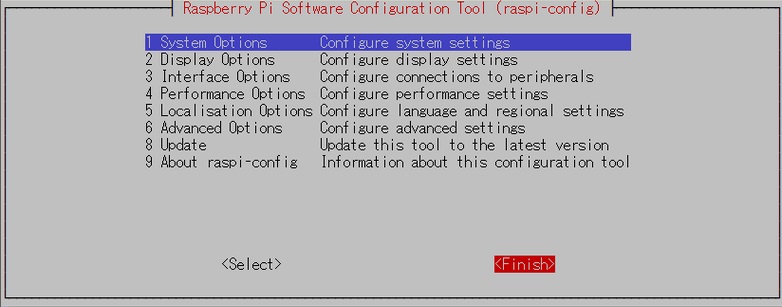RasberryPi zeroWHでFull HD動画の再生
2021年06月01日 [機材]
去年は品薄でラズパイzeroが高騰していましたが、
スイッチサイエンスで商品が入荷して通常価格で購入できました。
ラズパイzeroWHが動画再生機として使えるか検証します。
手順については複数のサイトで紹介されていますが、なかなかゴールにたどり着けず、
Wifi認識せず、パッケージの依存関係失敗、カーネルの破損等々繰り返しインストールすること10回ぐらい。
正しくインストールできる手順(コマンド)をまとめたので覚書きします。
1.OSイメージをSDカードにコピー
この作業はどのサイトも同じ説明をしているのでそちらを参考に。
2.bootドライブ直下に「ssh」という空ファイルを作成
これするとssh接続できるようになります。
3.ラズパイzeroにSDカードを挿し、電源をいれる。
デフォルトユーザー名pi , パスワードraspberry
4.以下コマンドを打ってコンフィグ画面を表示。
sudo raspi-config
・Wifiの設定(1.SystemOption → S1.WirelessLAN)
・Location設定(5.LocalisationOption → L1.Locale , L2.Timezone)
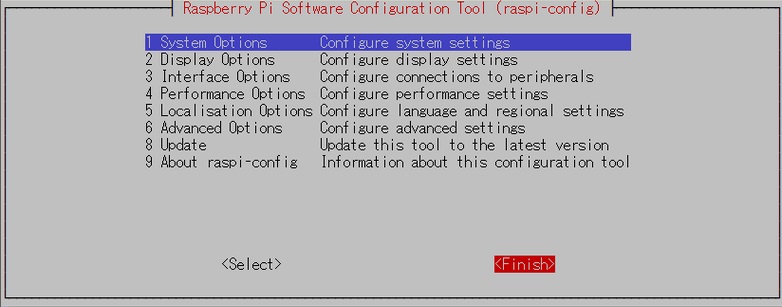
※Wifiは"wpa_supplicant.conf"を修正する方法がよく紹介されているが全然繋がらなかった。上の方法は百発百中でOK。
5.ラズパイzeroをシャットダウン。ここからはPCからSSH接続して作業。
※ラズパイzero上で作業してもいいが、SSHからだとコマンドをコピペして貼れるので楽です。
SSHから作業する場合は、TeraTerm等のソフトから接続すればOK。
ラズパイに割り当てられたIPを調べるのはwnetwatcherというソフトが便利でした。
6.パッケージ一覧を更新
sudo apt update && apt upgrade
7.omxplayerをインストール
sudo apt-get install omxplayer
sudo apt-get install mpg321 ←mp3再生ソフト
8.画面モードを Full HD に
sudo nano /boot/config.txt ←でファイルを開き、以下のコメントを外す
・disable_overscan=1
・hdmi_force_hotplug=1
・hdmi_group=1
・hdmi_mode=16
設定終わり
[動画(音楽)ファイルの再生]
omxplayer --vol -602 --loop --no-osd ファイル名.mp4
※ファイルのコピーはSDカードに直接コピーしてもいいが、
WinSCP等で転送すると楽です。
2000円以下で動画再生機が作成できました。
個人用途だと使いどころが難しいですが、展示や説明動画のループには十分使えそうです。